安装
MySQL 5.0
安装MySQL 5.0的ZIP压缩文档可以在
http://dev.mysql.com/downloads/mysql/5.0处找到。这份压缩文档只包含一个名为setup.exe的文件。运行setup.exe文件,屏幕上将出现一个安装助手对话框。除了把“安装类型”(Setup Type)设置为Typical(典型安装)以外,这个对话框里的其他选项一般不需要修改。
在把MySQL服务器安装到子目录
C:/Programs/MySQL/MySQL Server 5.0之后,安装程序会询问是否想为mysql.com程序创建一个账户。一般来说,可以单击
Skip Sign-Up选项跳过这一步骤。
1. MySQL
配置助手
MySQL配置助手非常有用,它会在安装工作结束后自动运行(如图2-2所示)。如有必要,也可以通过菜单命令Programs(程序)| MySQL | MySQL Server 5.0 | MySQL Server Instance Config Wizard启动这个助手。这个助手提供了两项功能:一是创建MySQL配置文件;二是给MySQL服务器设置一个密码。
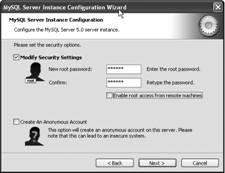
图2-2 MySQL配置助手
下面是在选择
Detailed Configuration(详细配置)时MySQL配置助手需要设置的一些内容。(请慎重做出选择。如果有不明白的地方,选择MySQL配置助手推荐的默认配置是最保险的。)
q
Server Type
(服务器类型)
。这里有Developer、Server和Dedicated Server等几种选择,它们决定着MySQL服务器将试图保留多少主内存。主内存越大,服务器的速度就越快,但对其他程序的影响也会越大。对Web开发者来说,Developer选项是最佳选择。(如果曾做过一些性能测试,就会知道Server或Dedicated Server选项最适用于大数据库)。
q
Database Usage
(数据库用途)
。这里有Multifunctional、Transactional、Only和Non-transactional Only等几种选择,它们决定着MySQL服务器将支持哪几种数据表类型(MyISAM、InnoDB或两种都支持)。默认选择Multifunctional,用户可以根据自己的具体情况改变。
q
InnoDB Tablespace Setting
(
InnoDB
表空间设置)
。应该在这里为InnoDB数据库文件指定一个存放地点(它们的默认存放地点是MySQL安装目录)。
q
Concurrent Connections
(并发连接)
。这个参数决定了同时打开的数据库连接的数量。对于一个运行在一台用于软件开发的计算机上的MySQL服务器来说,这个数字一般不会太大,这时候选择Decision Support(20个连接)应该没什么问题。但对那些在某个热门网站上全速工作的MySQL服务器来说,并发连接的个数可能非常大,这时应该选择Online Transaction Processing选项。
q
Enable TCP/IP Networking
(激活
TCP/IP
组网功能)
。在Windows环境里,MySQL服务器与应用程序的通信有两种方式:一是通过命名管道(named pipe);二是通过网络协议TCP/IP。MySQL配置助手给出的推荐配置是激活TCP/IP并使用3306号端口。在这里,如果没有特殊理由,应该接受MySQL配置助手的推荐配置。
q
Default Character Set
(默认字符集)
。在把文本数据保存到数据库里时,MySQL支持现有的各种字符集。但如果在数据库的设计阶段没有明确地选择另外一种字符集,MySQL会使用默认字符集来处理文本数据(这句话的隐含意思是:这项设置对今后的选择并无限制作用)。因为本书的所有示例使用的都是latin1字符集,所以选择它作为默认字符集比较好。
q
Install as Windows Service
(安装为
Windows
服务)
。MySQL服务器可以作为一个
*
.exe
文件或者是一项Windows服务来启动。后一种安排比较方便和安全。这里接受MySQL配置助手推荐的默认设置。
q
Security Options
(安全选项)
。这或许是最重要的一个配置了,需要决定允许哪些人来连接MySQL服务器以及是否必须正确输入一个密码才能建立连接。图2-2中的设置是最安全的(也是笔者最推荐的):root用户是唯一的用户,而且必须正确输入密码才能连接数据库。该root用户将成为数据库的系统管理员,并且只允许他在本地计算机上登录(不允许他从网络里的另一台计算机登录)。除此之外,没有任何匿名账户(这里所说的“匿名账户”指的是无须密码就可以连接数据库的账户)。
当然,作为MySQL数据库的系统管理员,随时都可以创建新的用户并允许他们访问MySQL数据库,也可以随时创建新的MySQL数据库供用户使用。
当然,作为MySQL数据库的系统管理员,随时都可以创建新的用户并允许他们访问MySQL数据库,也可以随时创建新的MySQL数据库供用户使用。
最后,为了测试MySQL安装是否成功,使用菜单命令Programs(程序)| MySQL | MySQL Server 5.0 | MySQL Command Line Client启动MySQL的命令行解释器程序
mysql.exe,然后输入在配置MySQL服务器时设置的密码。如果一切顺利,应该在输入窗口里看到MySQL的输入提示符。接下来,执行status命令,应该看到如图2-3所示的结果。
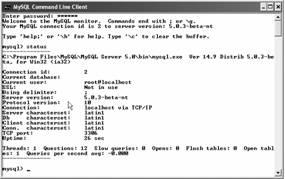
图2-3 测试MySQL软件是否安装成功
2. MySQL
服务:手动设置、卸载、启动和停止
安装过程会把MySQL默认地设置为一项Windows服务,让它在开机时自动启动。如果没有特殊的理由,最好不要改变这种配置。但万一需要改变这一配置,可以参考以下建议:
q
MySQL System Tray Monitor
(
MySQL
系统托盘监控器)
:执行菜单命令Start(开始)| Programs(程序)| MySQL System Tray Monitor将启动一个小程序,这个程序将在Windows条的右半边(显示系统时间的地方)显示一个小图标。通过这个图标,可以用鼠标右键启动和停止MySQL服务。
q
MySQL
系统管理员
:MySQL数据库系统的系统管理员可以利用本书第5章介绍的Service Control(服务控制)模块来设置、卸载、启动和停止MySQL服务。
q
Windows System Control
:在Windows系统上,菜单命令Settings(设置)| Control Panel(控制面板)| Administrative Tools(系统管理工具)| Service(服务)将打开一个用来管理各项Windows服务的窗口。通过这个窗口,不仅可以启动和停止各项服务,还可以完成许多其他的操作(如图2-4所示)。

图2-4 管理Windows服务
q
命令
:最后,还打开一个输入请求窗口去执行这些系统管理任务。如果想把MySQL安装为一项Windows服务,执行下面这两条命令即可。mysqld命令将以MySQL为服务名安装好这项服务,这条命令必须全部写在同一行上:

上述命令将把MySQL安装为一项Windows服务,但不会立刻启动它。在这以后,这项服务将在系统开机时自动启动、在系统关机时自动停止。如果想以手动方式启动或停止这项服务,可以执行下面两条命令:

如果想卸载这项服务,可以使用mysqld命令的-remove选项,如下所示:






















 2163
2163

 被折叠的 条评论
为什么被折叠?
被折叠的 条评论
为什么被折叠?








